首次NAS组装(1)硬件知识
装机过程中收集的相关硬件资料备忘。
网络设备资料
网线分类
双绞线可分为屏蔽双绞线(STP=Shielded Twisted Pair)和非屏蔽双绞线(UTP=Unshielded Twisted Pair)。
- STP(屏蔽双绞线)的双绞线内有一层或几层屏蔽层,在数据传输时可减少电磁干扰,所以它的稳定性较高。
- UTP(非屏蔽双绞线)内没有屏蔽层,所以它的稳定性较差,但它的优势就是价格便宜。
双绞线根据ISO/IEC 11801标准分类,常见的有三类线,五类线和超五类线、六类线、七类线、超七类线。前者线径细而后者线径粗,型号如下:
- 一类线:主要用于传输语音(一类标准主要用于八十年代初之前的电话线缆),不同于数据传输,已被标准淘汰。
- 二类线:传输带宽为1MHZ,用于语音传输和最高传输速率4Mbps的数据传输,常见于使用4Mbps规范令牌传递协议的旧的令牌网(Token Ring),已被标准淘汰。
- 三类线:该电缆的传输带宽16MHz,用于语音传输及最高传输速率为10Mbps的数据传输主要用于10BASE–T,被ANSI/TIA-568.C.2作为最低使用等级。
- 四类线:该类电缆的传输带宽为20MHz,用于语音传输和最高传输速率16Mbps的数据传输主要用于基于令牌的局域网和 10BASE-T/100BASE-T,已被标准淘汰。
- 五类线:该类电缆增加了绕线密度,传输带宽为100MHz,用于语音传输和最高传输速率为100Mbps的数据传输,主要用于100BASE-T和10BASE-T网络,已被超五类线替代。
- 超五类线:具有衰减小,串扰少,比五类线增加了近端串音功率和的测试要求,并且具有更高的衰减串扰比(ACR)和信噪比、更小的时延误差,性能得到很大提高。超五类线的最大带宽为100MHz。
- 六类线:该类电缆的传输带宽为250MHz,六类布线系统在200MHz时综合衰减串扰比(PS-ACR)应该有较大的余量,它提供2倍于超五类的带宽。六类布线的传输性能远远高于超五类标准,最适用于传输速率为1Gbps的应用。六类与超五类的一个重要的不同点在于:改善了在串扰以及回波损耗方面的性能,对于新一代全双工的高速网络应用而言,优良的回波损耗性能是极重要的。
- 超六类线:超六类线是六类线的改进版,发布于2008年,同样是ANSI/TIA-568C.2和ISO/IEC 11801超六类/EA级标准中规定的一种双绞线电缆,主要应用于万兆位网络中。传输频率500 MHz,最大传输速度也可达到10Gbps,在外部串扰等方面有较大改善。
- 七类线:该线是ISO/IEC 11801 7类/F级标准中于2002年认可的一种双绞线,它主要为了适应万兆以太网技术的应用和发展。但它不再是一种非屏蔽双绞线了,而是一种屏蔽双绞线,所以它的传输频率至少可达600 MHz,传输速率可达10 Gbps。
双网口链路聚合
玩NAS的朋友大家都知道,电脑访问NAS读写速度达到100M的时候,这时候性能瓶颈就不在NAS或者客户机上了,这时候,性能瓶颈在网络上。虽然已经有了万兆网络的标准,可以解决这一瓶颈,但是万兆网卡,交换机的陈本不是一般玩家可以接受了。在这个时候,介绍一种简单,而不需要很高成本的方法,提高网络吞吐–双网线聚合。
先来说说网线的聚合吧。顾名思义,就是使用多条网线同时传输,达到更快的速度,一般我们使用IEEE802.1ad协议做聚合,也就是俗称的LACP动态聚合。当然聚合的作用不是单单如此,还有热备等其他用法,在这里就不讨论了。这里主要说利用聚合在提高带宽。要说明的是,这里的端口聚合和我们以前看到的多WAN不是一个东西。多WAN加速是加快上网速度(突破运营商的限制),端口聚合是加快内网的传输速度(突破物理传输能力的限制)。
首先来说说玩端口聚合需要点什么。
1、网卡。这个不用多说,要2条网线聚合,电脑需要2个网口。高端主板或者工作站等级的主板都默认提供了双Intel网卡,这个很方便我们来做端口聚合。如果你的主板不提供双网口,这时候需要独立网卡了。在这里我推荐Intel的双口或者4口网卡,比如Intel EXPI9402PT、Intel E1G42ET、Intel i350T2。当然我个人比较推荐Intel E1G42ET,上一代的千兆卡,价格也比较合适,这次也是使用这块卡当然,如果你是高端玩家主板板载了双Intel千兆网卡,那就不需要了。
2、交换机路由器。双口聚合属于二层协议,这些聚合配置在交换机上完成,要求交换机支持聚合。基本上傻瓜交换都不行的,需要可网管交换。
双频路由器及802.11b/g/n/ac
双频无线路由器,指同时工作在2.4GHz和5.0GHz频段的无线路由器,相比于单频段无线路由器,它具有更高的无线传输速率,具备更强的抗干扰性,无线信号更强,稳定性更高,不容易掉线。双频无线路由器已经成为无线产品的主流发展趋势。
路由器的频段粗分为两个,2.4G频段和5G频段
- 单频的其实就指的是只支持2.4G的802.11b/g/n三种协议
- 双频又叫ac路由器指的是同时支持802.11bgn和802.11ac
2.4G里的协议分为三代
802.11b:理论最高11Mbps(1.375MB每秒钟这个的确可以做到)
802.11g:理论最高54Mbps(6.75MB每秒这个的确很虚了)
802.11n:理论最高600Mbps(能做到就见鬼了)
在家里实际拿路由测试过,差一点的路由比如水星的2.4G频段跑满大概是4MB/s,好一点的路由能跑到6-8MB/s。也就是说2.4G最多做到大概是802.11g的理论峰值而已。因为现实世界里,对于2.4G频段的污染实在是太多,蓝牙,手机4G信号,无线键鼠各种无人机遥控甚至连微波炉(当然不往外泄漏)都是2.4G频段的信号,所以不仅达不到理论峰值,而且路上干扰特别多。因此拿笔记本接2.4G信号打实时网游,根本就等同于自杀。
5G的话细分是也有不少但是主流的是802.11n和802.11ac
802.11n可以在5G频段工作,不过性能远不如ac的好用。公司里的优科Ruckus的无线ap测验过,100M宽带下的实际下行速度其实就8MB/s不到甚至更低。
802.11ac的话,最高可以达到40-60MB/s,100M宽带可以轻松跑满。重要的是,在802.11ac(个人认为这个叫真5G)环境下无线设备和路由器的连接,延迟可以媲美有线。在Netgear R6100 配上5G usb网卡的情况下,打MC在线完全没问题。
上行速度和下行速度
目前我们消费者接触的运营商(ISP)的宽带,上行速率和下行是有很大区别的。比如100M的电信光纤,家用的话,下行带宽是100M,但是上行只有8M,即1MB每秒。如果是8M的宽带上行顶多就1M,即128KB/s。
这样做的目的
1,普通家用的人根本用不着太高的上行带宽,最耗费上行带宽的QQ或者微信视频聊天。亲测只需要128KB/s的稳定上传就可以完全不卡,测试情况是城中村宽带和日本的微信视频聊天
2,多余的上行带宽可以卖给有需要的大企业,比如上下行对等的20M宽带(专线)用的是静态ip不是随机分配,中国电信的报价是八九千一个月。
有哪些家用无线路由器值得推荐?雷楼谋的回答
https://www.zhihu.com/question/48860976/answer/123669949
硬盘相关资料
SATA硬盘供电和数据接口
SATA是Serial ATA(Serial Advanced Technology Attachment)亦称串行ATA,是由Intel、IBM、Dell、APT、Maxtor和Seagate公司共同提出的硬盘接口规范。
以往的PATA硬盘采用的是40或80针的扁平硬盘线作为传输数据的通道,而SATA接口的硬盘采用的是七芯的数据线,采用点对点的传输协议,仅使用两根数据线进行信号传送,这样就不会受到机箱内各种频率的干扰,使硬盘缓存中的数据可以顺畅无阻的传送至内存中进行处理,而它的传输速度在设计时就比PATA硬盘快,所以SATA接口的硬盘在速度上要比普通PATA硬盘有所提高。
在电源线上SATA与PATA硬盘也各不相同。这是因为SATA硬盘需要3.3V、5V和12V等多种电压,几种不同电压加起来就需要输入电源线要有15个针脚了。而我们以前使用的PATA硬盘采用是D型4针电源接口,而由于在一些旧电源上并没有为SATA硬盘提供专门的电源线插头,所以很多SATA硬盘除了SATA硬盘的专用电源接口之外,还提供了传统PATA硬盘使用的D型4针电源接口。
如果你的电源没有提供SATA硬盘专门的电源线插头,同时SATA硬盘又没有提供多余的D型4针电源接口,这时你就要自购一条4针电源转SATA电源接口的转接线了,这样也可以为SATA硬盘供电。
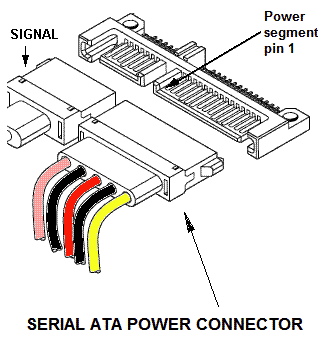
SATA硬盘数据线和电源线接口示意图

SATA硬盘数据线和电源线接口实物图
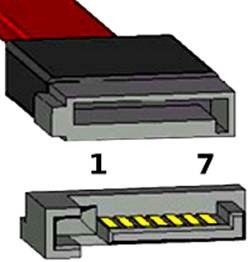
SATA数据线(7针)对应硬盘上的数据接口(7针)特写
现在的SATA硬盘有一个电源接口和一个数据线接口。
如下图,大圈是电源线接口15pin,小圈是数据线接口7pin。
使用四针(如果你说的是大4针)的是IDE时期的老硬盘。时间大概是8~10年前了。

SATA硬盘数据线接口(7pin)和电源线接口(15pin)
IDE(PATA)硬盘,小圈是四针供电电源线接口,大圈里的是IDE硬盘数据线接口。

PATA硬盘数据线接口和电源线接口
IDE,又称PATA、ATA、ATAPI,是一种“古老的”传输接口标准,主要用于硬盘、光驱,使用40针/80针的并行数据线,外部接口最大速度133MB/s,兼容性好,价格低廉。
但是因为存在传输性能有限、抗干扰性能差、安装设置不便、接口和排线占据空间太大、无法外置使用等缺陷(还得设置主从盘),已经完全被串行标准SATA所淘汰。其实早在几年前,主流芯片组就已经删去了原生支持IDE,只有少部分主板通过额外加装主控芯片来提供一个IDE,以兼容老设备,现在就连这也看不到了。
RAID
- raid0
就是把多个硬盘合并成1个逻辑盘使用,数据读写时对各硬盘同时操作,不同硬盘写入不同数据,速度快。
最少需要2块硬盘 - raid1
同时对2个硬盘读写(同样的数据)。强调数据的安全性。损坏一块不会有影响,一般服务器系统会装在raid1上。
2块硬盘就可以,多块可以采用其他方式. - raid5
把多个硬盘合并成1个逻辑盘使用,数据读写时会建立奇偶校验信息,并且奇偶校验信息和相对应的数据分别存储于不同的磁盘上。当RAID5的一个磁盘数据发生损坏后,利用剩下的数据和相应的奇偶校验信息去恢复被损坏的数据。
最少3块硬盘。做raid5硬盘不宜太多,对性能有影响。 - RAID10
把2块硬盘组成一个RAID1,然后两组RAID1组成一个RAID0,就是RAID10。
最少4块硬盘。
M.2接口
M.2是Intel带领制定的新一代接口标准,具有体积更小,接口更快的特点。
M.2原名为NGFF接口,它是为超极本(Ultrabook)量身定做的新一代接口标准,以取代原来基于mini PCIe改良而来的mSATA接口。当其走PCIe总线,无论是更小巧的规格尺寸还是更高的传输性能M.2都远胜于mSATA。
M.2 SSD 又分为SATA和PCI-E两种,虽说长得一模一样但是性能却是差之千里。而且有些主板的M.2接口不一定对其支持,所以买错的话,会造成很大麻烦。
- 1、同是M.2接口,为什么会有PCI-E和SATA之分?
这是因为两者所走的通道不同,M.2有两种接口定义:Socket 2和Socket 3。Socket 2支持SATA、PCI-EX2通道的SSD,Socket 3专为高性能存储设计,支持PCI-EX4。走的路不一样,性质也就截然不同了。 - 2、有M.2接口的主板都能使用M.2 SSD?
非也非也,不同主板的M.2接口所支持的通道是不同的,有的仅持PCI-E通道,例如华硕Z97-A,其规格说明里关于M.2的描述有标明。而有的则兼容SATA和PCI-E两种通道,例如技嘉Z97X-UD3H。那么问题就来了,如果把影驰铁甲战将M.2 128GB安装在华硕Z97-A上就会无法被识别。而如果兼容两种通道的主板就不会有这样的问题,所以如果您想购买 M.2 SSD,要弄清楚自己的主板上的M.2接口是支持哪种通道的。 - 3、什么决定M.2 SSD所走的通道?
主控决定了接入M.2接口的SSD是走PCI-E通道还是SATA通道。例如影驰铠甲战将M.2 256GB的主控是Marvell88SS9183-BNP2主控,这是一款PCI-E控制器,而影驰铁甲战将M.2用的是传统的SATA控制器。若接入同时兼容两种通道的M.2接口,比如技嘉Z97X-UD3H,都可以被识别出来,只是一个走的的是PCI-E通道另一个走SATA通道,拥有的带宽不一样。 - 4、性能差别有多大呢?
走的通道不一样,速度自然有差别,就好比同一辆车,在高速公路和在崎岖山路上的速度有巨大差别一样。M.2接口有两种类型:Socket 2和Socket 3,其中Socket2支持SATA、PCI-E X2接口,而如果采用PCI-E ×2接口标准,最大的读取速度可以达到700MB/s,写入也能达到550MB/s。而其中的Socket 3可支持PCI-E ×4接口,理论带宽可达4GB/s。

M.2接口SSD Socket2/3文字说明图
CPU相关资料
Intel 赛扬、奔腾、酷睿、至强
赛扬(Celeron):英特尔低端CPU系列,主要以价格优势和较强的稳定性吸引了办公和文字用户等一系列低端用户,当然低端家用机市场也很有优势。赛扬系列CPU主要特点是价格低,缺点是性能低,所谓一份价钱一分货,在赛扬身上得到了应验。
奔腾(Pentium):英特尔中低端CPU系列,主要面向基础游戏娱乐用户和基本家庭娱乐用户,以及对文件处理速度要求较高的办公用户。奔腾系列CPU的性价比一直比较高,受到了广大消费者的喜爱。奔腾系列CPU的主要特点是性价比高,主要缺点是,有高不成低不就之嫌。
酷睿(Core):英特尔中、高端CPU系列,主要面向中高端游戏用户,以及中高端的办公用户,特别受到许多游戏玩家的亲睐和追捧。酷睿系列CPU的主要特点是性能强劲,节能高效,热量小;缺点是价格高,目前深受家庭用户的欢迎。
酷睿全系列CPU都集成GPU,也就是核显。主频一般都比较高,相当一部分型号具有超频能力(主要是表现在型号后缀带K)
英特尔在酷睿的基础上区分了i3、i5、i7三个系列,i3定位于中端,i5定位于中高端,而i7定位于高端。
相对于至强系列CPU,酷睿系列简化了部分指令集只保留了大部分最常用的。相对于至强来说,发热比较大(因为主频高了),相对来说也没有至强系列稳定(对比AMD当然是吊打)。低端的赛扬甚至连虚拟化技术也阉割掉了。相对于至强来说,酷睿系列CPU更为适用于用来玩游戏,市面上绝大部分游戏只会针对酷睿系列CPU优化游戏架构和性能而忽略了至强系列,因为至强系列就不是家用的嘛,没毛病。至强(Xeon):至强系列和酷睿系列的CPU第一个区别就是市场定位不一样,至强系列是服务器CPU,比酷睿系列拥有更为丰富的指令集,更为出色的性能和支持更多的并发连接数,特别是在需要多线程运行的场景中优势相比酷睿系列是很明显的(例如处理大量的数据交换,视频压制转码,处理网站大量的IIS连接请求)。但是这类CPU一般主频比较低,也无法超频,最多是有个睿频加速功能。这是因为服务器CPU一般都是需要长时间不关机全天候运行,所以功耗的控制必须要得当,而主频的高低是影响CPU功耗的一大因素。而且服务器CPU并无超频的需求,只需要变态的稳定。
至强系列CPU的具体型号划分有Xeon E3 Xeon E5还有高端的Xeon E7
趣谈:
奔腾=赛扬+超频
i3=奔腾+多线程
i5=奔腾+奔腾
E3=i3+i3去核显
i7= i3+i3+超频
intel其实只有一个cpu~赛扬单核,两个赛扬单核就是赛扬双核,加点缓存就是奔腾,加个超线程就是i3,两个奔腾就是i5,两个i3就是i7。把大雷i7阉割下就是e3,把一堆i3黏在一起就是e5,再加些i3就是e7
Intel 200系列芯片组(第7代KabyLake架构/LGA1151接口)
CES 2017,Intel 正式发布了第七代酷睿Kaby Lake架构处理器家族以及与之对应的200系列芯片组。七代酷睿使用了和六代酷睿一样的LGA1151插槽,事实上,主板厂商早就提供了 100 系新 BIOS 来实现兼容新一代酷睿的支持。
为什么我们今天用 Z170 与 Z270 进行对比而不是主流与低端级别的两代芯片组呢?原因就是 Z 前缀的一般支持 Intel 当代芯片组所有技术,没有缩水,这让这种对比更加纯粹。
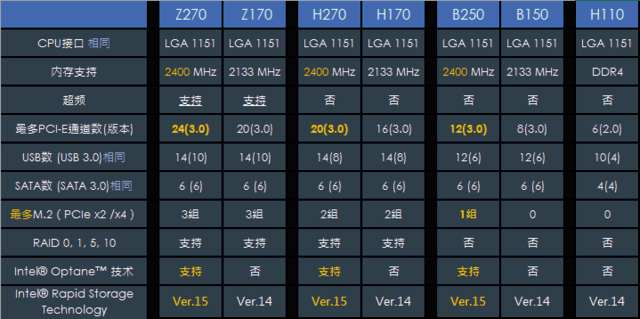
Intel 200系列芯片组对比100系列芯片组
- 1、内存频率提升为 DDR4-2400MHz
内存频率支持提升为默频 2400MHz,其实意义也不是很大,一般应用也跑不出什么区别,只能说聊胜于无,心里会舒服一点。但市面上 2133MHz 频率的内存也许该淘汰升级为 2400MHz 了,像当年 DDR3-1333MHz 被 DDR3-1600MHz 大面积取代一样。所以,这种理所当然的升级,相信纠结于 Z170 还是 Z270 的玩家来说都不会当一回事。 - 2、PCIe 总线数升级为 24 条
PCIe 总线数从原来的 20 条通道升级为 24 条通道,也就是理论上增加了一个 M.2 / U.2 / USB 3.1 接口的通道。所以 Z270 算是一种加法上的升级,并没有 100 系相比上一代那种 “ 破而后立 “ 那种变化。 - 3、Intel Optane(闪腾)磁盘技术
这是 200 系带来最大的改变。Intel Optane 使用了 3D Xpoint 技术,据说可以将存储速度提高 1000 倍,而且它的耐用性也会比普通闪存更高。 - 4、前置 USB 3.1 接口
Z270 一个在实用性方面的升级,就是支持前置 USB 3.1。当然,这个升级是主板厂商的事情了。只要机箱支持,即可通过机箱内部延长线延伸到机箱前面板,但这个估计只有高端机箱会跟进,毕竟还是比较新的技术,成本暂时还比较高。更关键的一点是,目前市面上绝大多数 U 盘都未能撑满 USB 3.0 的最大带宽,USB 3.1 设备普及率仍然非常低,说明消费者对这种超高速存储设备的需求并不大。
Intel 100系列芯片组(第6代Skylake架构/LGA1151接口)
Intel Skylake是英特尔第六代微处理器架构,采用14纳米制程,是Intel Haswell微架构及其制程改进版Intel Broadwell微架构的继任者。Intel Skylake已经在2015年8月5日20:00发布。
伴随Skylake处理器的升级,Intel还会推出新一代的芯片组,命名直接从之前的8系、9系跃升到了100系列了。相比9系相对8系主板不痛不痒的升级,100系芯片组总算有明显升级了,而且多数都非常给力。
作为Skylake处理器的御用平台,100系芯片组第一个重大变化自然是LGA1151插槽,虽然只是变动了1个针脚,但这意味着它不能兼容之前的处理器,反之亦然。
第二点就是DDR4内存的支持了,继去年的Haswell-E之后,Intel终于在主流级消费市场上引入DDR4内存了,但考虑到DDR4内存还没有普及,这次的Skylake处理器实际上是同时支持DDR3和DDR4内存的。对主板厂商来说,他们可以选择做支持DDR3内存的100系主板,也可以选择支持DDR4内存的主板,而且同时兼容两种内存规格的Combo主板实际上也出现了。
第三点重大变化就是南桥的PCI-E带宽及数量大提升。
总的来说,100系芯片组除了LGA1151插槽及DDR4内存之外,最大的亮点就是南桥带宽大提升,所以USB 3.1 Gen1(就是USB 3.0接口,不过USB官方及Intel现在都这么叫了)接口最大数量从之前的6个提升到10个,SATA 6Gbps接口依然保持最多6个,SATA Express接口依然不再官方正式支持之列,这个接口很尴尬,估计Intel和厂商更倾向于使用M.2或者PCI-E接口了。
此外,整个100系芯片组的数量也比之前只有2款的9系芯片组丰富多了,包括Z170、H170、H110、B150及Q170、Q150等,其中后两者主要用于商务市场。
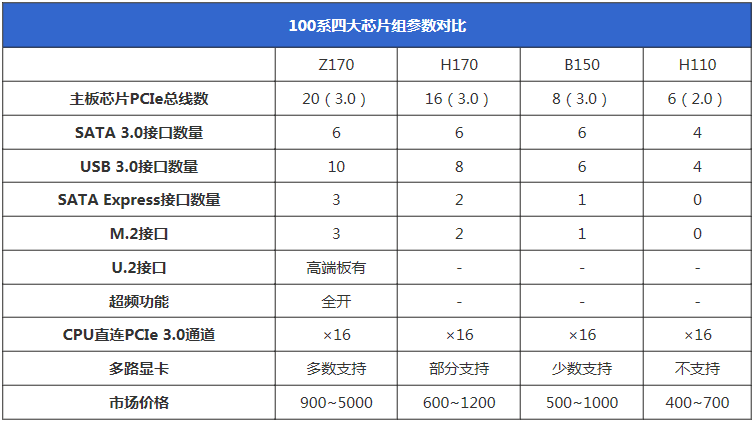
Intel 100系列芯片组参数
四个100系芯片组从Z170到H110规模和功能依次递减、价格也相应依次递减,上面的扩展接口数量也只是标准设计,主板厂商可以根据产品定位设计出不同的功能,比如某些H110主板都可以有M.2接口,Z170也不是全都有M.2。
虽然主板厂商可以自己设计扩展功能,但也不是随便增加的,限制条件就是芯片组的PCIe总线数,你多设一个接口,就需要占用一定的PCIe总线数,好比你钱包里的钞票决定了你这一顿能吃什么菜,预算有限,买了大闸蟹就不够吃小龙虾。举例:B150芯片组共8条PCIe 3.0通道,高速M.2 SSD接口就占了4条PCIe 3.0通道,USB 3.1又占2条PCIe 3.0通道,还要兼顾SATA 3.0、USB 3.0、额外PCIe插槽等等的需求,所以一块B150同时具备高速M.2和USB 3.1基本上是很难的。
Intel 8系列芯片组(第5代Broadwell架构/第4代Haswell架构/LGA1150接口)
Intel 8系芯片组主要包括Z87、H87、B85和H81。芯片组的命名延续了过去的规则,Z代表高端,H为主流,B为商用,同时数字越大则定位越高。8系芯片组的共同特点就是支持Haswell架构的LGA1150接口处理器,而除此之外的其他功能,比如显卡、内存、硬盘支持上有所差异。具体如下表:
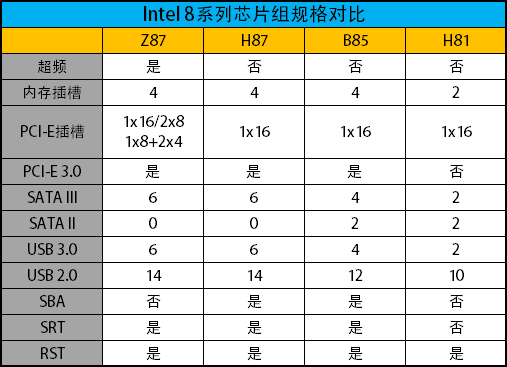
Intel 8系列芯片组参数
官方提供的芯片组规格其实差异并不算大,Z87为最高规格的芯片,唯一可以支持超频的芯片组,而H87相对而言少了多显卡支持,B85则相比H87减少了SATA III、USB 3.0接口数量各2个,而H81则继续减少两个SATA III、USB 3.0接口,内存支持也减少为2条。不过除此之外,在主板厂商的产品中,会为了突出芯片组之间的差异而做更多改变,比如在高端型号的Z87主板上会增加更多的USB 3.0、SATA III接口,增加更多数量的显卡插槽和桥接芯片,甚至配备更为高端的声卡、网卡。而H87也会适当增加一些特色功能和扩展接口,至于B85,大多产品就仅仅保留基本功能,不会增加额外成本。那么H81可想而知就是成本控制的典范了。
2015年1月6日Intel正式发布第五代智能酷睿移动处理器,代号:Broadwell。
第四代处理器即第四代酷睿处理器Haswell已于2013年6月2日召开发布会,正式推出。
Intel 7系列芯片组(第3代Ivy Bridge架构/第2代Sandy Bridge架构/LGA1155接口)
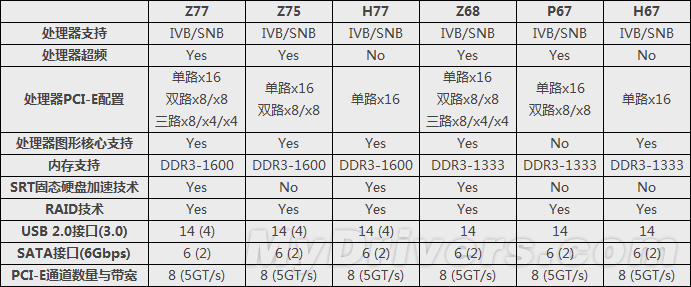
Intel 7系列芯片组对比6系列芯片组
Intel Panther Point 7系列芯片组在桌面上只有三款型号,包括定位高端、搭配Core i7处理器的Z77、Z75和定位主流、搭配Core i5处理器的H77,其中主打的当然是Z77,后两款因为“阉割”了一些关键功能和技术而被很多厂商所“鄙视”。
Z77、Z75、H77三款芯片组都同时支持Ivy Bridge、Sandy Bridge两代LGA1155接口处理器,及其整合图形核心,都有RAID技术,均配备四个USB 3.0和十个USB 2.0接口、两个SATA 6Gbps和四个SATA 3Gbps接口,都能提供八条PCI-E 2.0总线通道——芯片组仍然不支持PCI-E 3.0。
ivy bridge为英特尔公司于2012年发布的第三代Core i系列处理器,代号Ivy Bridge,简称IVB。
2010年的TOCK时间,Intel推出代号为Sandy Bridge的处理器,该处理器采用32nm制程。Sandy Bridge是Nehalem的继任者,也是其工艺升级版,从45nm进化到32nm。
2011年第一季度,Intel不但会发布32nm工艺新架构处理器Sandy Bridge,还会同时推出相应的6系列芯片组,代号Cougar Point。目前的45nm Lynnfield、32nm Clarkdale处理器均采用LGA1156接口,搭配5系列芯片组,但它们的寿命很短,因为Sandy Bridge处理器会改用LGA11555接口,一个触点之差就造成两代产品完全不兼容,所以才有了新的芯片组。
- Intel真的在挤牙膏?历代Core i7处理器性能大比拼
http://www.expreview.com/49967-2.html
电源相关资料
UPS不断电
UPS从原理上分两类:在线式和后备式,各自原理大概是这样的:
- 在线式:
正常供电情况时:220V交流电—->整流成直流(同时给内部电池充电)—->逆变成220V交流(接NAS、电脑等用电器)
失去交流电时:内部电池提供直流电源(无切换延时)—->逆变成220V交流(接NAS、电脑等用电器) - 后备式:
正常供电情况时:220V交流电—->直接接NAS、电脑等用电器
(与此同时)220V交流电—->整流成直流(给内部电池充电)
失去交流电时:切换成内部电池提供直流电源(有切换延时,通常10毫秒以下)—->逆变成220V交流(接NAS、电脑等用电器)
显然,在线式UPS没有电池切换供电延时,用电设备几乎感受不到停电影响;后备式有几个毫秒的切换时间,正常情况下对用电设备无影响,若NAS或电脑电源质量不过关,有可能掉电重启和死机,不过几率非常小。
所以在线式UPS优于后备式UPS,有预算尽量上在线式UPS。要求不高(穷)买apc BX650CI-CN(后备式)够用了
- 给你的NAS(GEN8之esxi+dsm)找个靠谱保姆:一种实用UPS方案
https://post.smzdm.com/p/508308/
电源启动流程
电脑通电后(没开机),电源待机电路工作,给主板输出5VSB,进入待机状态。按下开机键,主板会发送信号给电源,电源接到这个信号就全部启动、产生所有输出电压,然后反馈一个PG信号给主板,告诉主板“我OK了,你开机吧”,主板接到PG信号后启动——这是开机,这个过程的时序乱不得。关机时主板和电源也会相互通信,回到待机。那么突然断电呢?这时主板不能给关机信号,电源自己侦测到交流断电,会把PG信号转为另一种信号通知主板“没电了,赶紧快速复位”,同时电源应同时持续输出十几毫秒电力,保证复位成功,主板接到电源信号后,借由这个电力调度相关硬件复位,应对非正常关机,其中最重要的当属机械硬盘的磁头复位(否则一次不正常断电硬盘可能就挂了)。
NAS供电方案
- 浅谈家庭NAS的组装与应用 篇一:硬件选购篇
https://post.smzdm.com/p/120480/
我把 NAS 的供电方案分为三种:一是 ATX 供电方案,二是 DC-ATX 供电方案,三是 DC 供电方案。
ATX 供电方案
选择这种供电方案的情况有三种:一是手里有多余的电源(旧机器淘汰的),二是追求性价比(200 元左右),三是想组装一台高性能的 NAS(我的情况)。除了这三种情况,选择这种供电方案没有任何好处,不但会占用机箱内部空间,还会影响散热,散热风扇旋转也会产生噪声。
可供选择的 ATX 规格的电源产品有很多,值友们可以根据自己的具体需求选择。SFX 规格的电源因为尺寸限制,貌似没有太安静的,可以在长城 GW-MATX220、超频三 M7、超频三 M3 中选一个(都是 2 个 SATA + 2 个 4PIN 接口,装 4 块硬盘时需要使用转接线),功率足够用,价格也不贵。DC-ATX 供电方案
这种供电方案是借助 DC-ATX 电源模块,使用大功率笔记本电源适配为主板和硬盘供电。这种方案的好处是,不但可以节省机箱内部空间(安装更多的硬盘,提高散热效率),而且由于没有散热风扇,所以也不会产生噪声。
不过这种方案价格较贵,算上大功率笔记本电源适配器,大概需要花费 400 - 500 元。而且 DC-ATX 供电方案的产品不多,淘宝上销售的大部分产品都是个人 DIY 出来的,唯一的品牌产品,似乎就是 TUREMETAL 的 TL240 了(我知道这个其实也蛮寨的,而且有比这货性价比更高的,但是没有品牌和型号真的是不便于购买啊)。
这款产品号称有 93% 的超高转化率,额定 240W 功率,提供 3 个 SATA 接口,1 个 4 PIN 接口(可转换为 SATA 接口),1 个 6+2 PIN 接口(这么多接口貌似是够用了)。DC 供电方案
这种供电方案需要主板提供支持,就是可以直接把笔记本电源适配器插到主板上为主机供电。这类主板对笔记本电源适配器的要求一般是:输出电压 19V,额定功率 90W 以上,接头孔径 5.5mm x 2.5mm 或 7.4mm x 5.1mm。淘宝上符合这个要求的笔记本电源适配器有很多,但是质量如何不好说,挑选的时候还请多加注意。
绿巨能是比较靠谱的笔记本电源适配器品牌,下面两个型号的输出功率是 120W,给 i3 处理器 + 4G 内存 + 2 块 3.5” 硬盘 + 1 块 SSD 配置的主机供电是完全没有问题的。
DC电源
至于为什么一定要装DC版的,主要还是考虑静音和省电,同时,DC供电由于电源外置,热量不高,对于完成我们后期的无风扇系统还是很有帮助的,而且几乎没有啸叫。最最最重要的是省电!!!
很明显的可以看出来,DC供电在低功率的情况下,转化率依旧很高,DC电源很容易把转化率提到90%
但同时我们要注意的是:如果你挂入的硬盘过多6+我建议还是老老实实用普通电源,因为也硬盘和系统在启动的时候瞬间功率非常大,而市面上一般的DC电源很难提供起这么大的峰值功率,在这种情况下,普通电源能更好的为保护硬盘。所以,这个方案适合一般家庭而非发烧友。
宽幅与非宽幅
简单来说,宽幅电源比较适合用电环境比较复杂(农村)等交流电比较不稳定的区域使用,他们可以保证在交流电低到110v的范围,还能继续供电,不重启。所以如果说你所在的地方交流电比较不稳定,而你又经常使用你的电脑,如果你想愉快地玩耍不想电脑在用电高峰期时不时地重启,那么老老实实上宽幅电源,顺便配合一个防电涌插座,然后就可以愉快玩耍了。
单磁放大/双磁放大/dc-dc稳压
先了解一下,什么是磁放大!
磁放大是一种稳压技术,是通过磁放大器来控制电源的某路电压!
一般来说,由于3.3V电压的控制要求更高,所以在变压器副边和肖特基整流管之间加了一个磁放大器,磁放大器就相当于一个可以控制占空比的开关,可以对输出电压进行精准的控制!而3.3v的电压就是由他来控制!
那什么是单磁什么是双磁呢?
单磁就是3.3v通过磁放大电路稳压(在主变压器附近你可以看到一个磁放大电感),12v和5v由pwm控制器调节稳压。因为要同时兼顾5v和12v两组电压,所以这两路的稳压效果会差一些!
双磁方大指的是3.3v和5v分别由磁放大电路稳压,12v由pwm控制器调节。因为pwm单独调节12v电压,而5v和3.3v都有单独的稳压电路,所有在电压稳定性上双磁较单磁会有明显的优势!
了解完磁放大,再来看看另外一种稳压方式【dc-dc】
先前说的磁放大电路,磁放大器是接着变压器副边,在肖特基整流管前面。而dc-dc电路则是接在12v整流之后,也就是说5v和3.3v的取电都是来自12v, 通过调整开关管的占空比(导通时间与周期之比)来调整输出电压,当电路负载升高导致电压下降时电路就会提高占空比把电压拉回来,是一个闭环的反馈系统,+12V、+5V和+3.3V的输出也都是彼此独立。
(说到这里,我就要说下,写这篇文章的初衷是一位吧友在自己文章中举例说明电源12v的输出能力,用的是金蝶430,因为这个电源用的是dc-dc的稳压方式,他的5v和3.3v都是从12v取电,所以在铭牌上可以把12v的输出标的接近于额定功率,拿他来和磁放大电源比较12v的输出,其实是很不合适的。)
言归正传,相较磁放大,dc-dc技术在电压稳定性上更好,而且还有高效率,小型化,动态好的特点。当然在成本和复杂度上也高于磁放大。
一个电源能带动多少块硬盘?
- 家用个人电脑1个系统但硬盘多多,如何选择合适的电源了?
https://bbs.kafan.cn/thread-2059847-1-1.html
现在市面上常见集成显卡的台式机个人家用电脑1台,单独1个电源的额定功率,请问其电源额定功率最多能正常同时使用挂载多少块硬盘了?具体根据给定的1个电源的额定功率来算出多硬盘挂载数量是大致如何算出来的了?(不考虑主板上的硬盘接口数量只有1个系统 就是现在常见的比如额定功率300瓦、400瓦、500瓦的或选择需要合适的,把主要精力集中在电源功率和硬盘数量上)
比如下面3个不同的电源,它们额定功率图每个最多能挂载多少块500G的机械硬盘并这样多个硬盘能正常同时使用了?怎么估算出来的?如果再全部换成1T的多个机械硬盘了又将如何了?
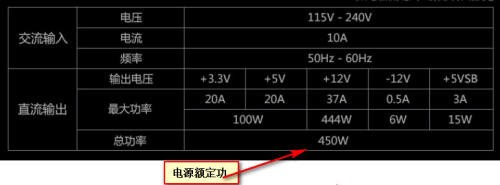
电源功率铭牌示例
机械硬盘的功率分两部分,以希捷1T为例,取电12V这一部分的功率为9W,取电5V这一部分功率为4W,其它机械硬盘差不多也都是这个数。
12V主要是给CPU和独立显卡供电,另外负责机械硬盘和光驱的马达。
你没独显,所以电源的12V输出大于CPU加硬盘就可以了,5V基本都是给硬盘了,这部分也可以简单算出来。
其次,目前低端电源都是单磁方案,不适合多硬盘,双磁现在价格没优势,很少见到了。普遍采用半桥LLC+DC-DC方案的入门金牌电源应该是你的首选了,算好功率,查下价格就是了。
针对机械硬盘:
因为开机瞬间所有机械硬盘同时启动,电流很大。
估算方法是:每个硬盘12V启动电流2A。如果你的电源,给硬盘那一路12V是18A,那么受启动电流限制,最多只能带9个硬盘。
这也是推荐多硬盘用户使用单路12V电源的原因,单路12V通常电流都在30A 40A甚至更大,可以带动大量机械硬盘同时启动。启动完毕后机械硬盘的12V工作电流在0.5A以下,不构成压力。
机械硬盘启动时需要消耗1A的5V电流,稳定运行时大约0.5A。与12V的巨大冲击相比,机械硬盘消耗5V相对温柔。但是需要注意,主板的内存,集成声卡,集成网卡等等设备都要使用5V供电。建议选择5V输出在20A-25A的电源,以保安全。
18AWG导线通常建议的稳定工作电流在5A以内 (短时峰值可以到10A,但会导致导线发热)。因为硬盘输出线通常较长,线路损耗不可忽视,带的硬盘过多,会导致末端电压不足。一根导线上的硬盘数量,不宜超过4块。
- 400w电源能带几块硬盘?
https://www.chiphell.com/thread-764427-1-1.html
一般硬盘那一路的12v供电和显卡是一路的,也就是说显卡和硬盘的电流加起来不能超过17A(见这个电源的铭牌),但是HD4650一般是不用外接电源的,从PCIE取电,PCIE的供电来自于主板24pin,和显卡那一路的12v无关。HDD的电流需求大概12v是0.7A,5V是0.5A(差不多吧,每种硬盘都不同,但大同小异),所以看上去能接很多硬盘。
但是硬盘的启动电流据说很大,这一点一直没有搞到明确的数据(12v2A,5V1A?)
就我的经验看,我用230w的电源带三块硬盘+低功耗平台,结果挂了一块
用650w的电源带5块硬盘+低功耗平台,结果又挂了一块
后来用X750带11块盘+蓝光光驱倒是妥妥的,直到有一天我在机器上加了一块6870。。。开机之后发现有一块日立的硬盘黄了。。。
所以硬盘对电源的质和量的要求都很高,楼主硬盘那么多,还是换个功率更大更靠谱的电源吧,尼玛数据无价啊
硬盘尽量不要一根线上挂一串那种接法,分散到多条SATA供电线上。
对于多路12V的电源,首先研究一下分路的方式,尽量把负载均匀分散到多路里去。
- 电源求推荐,配置稍微有点特殊。
http://www.itocp.com/bbs/thread-107830-1-1.html
i3-2100 + H61 恩,我知道这个很省电。。
下面好戏来了,9-15块硬盘 恩,我也知道这个启动电流不小。。
家用,板子没有顺序启动这么高级的功能。
目前是打算不加独显,集显够用了。用途是家庭NAS,电影以及文件服务器
考虑的配件的渠道问题,保修问题,噪音,和体积,上不了服务器箱子和服务器电源
目前考虑的是以下几个
VX550,5V和3.3V输出功率标的还可以,12V应该也够用了吧,不知道对不对
HX650,这个我记得坛子里以前有位多硬盘的网友好像是用的它
TPN系列的三个,550、650、750,这三个如何选
安泰克的SG系列不知道能不能买到,这价格有点咬手了
请各位大人提供意见,或有其他的合适的推荐。
15个硬盘全部同时启动,12V需要30A电流。
主板 CPU再算 10A
找个单路12V输出40A以上的电源就可以了。
HX650可以。海韵那个X560也可以
TPN 和 SG 因为是多路12V,有可能跳过流保护。
其实多硬盘主机也就是启动的那十秒钟需要很大功率。
启动完成,整机功耗也就一百瓦左右。
多硬盘平台对5V有要求,但是并不过分,启动瞬间按每个盘1A计算,15个盘也才15A
现在普通电源的5V输出都有20A以上,没有问题。
- 家庭影院养成计划 篇四:爆改JONSBO 乔思伯V6——我的6盘位热拔插NAS&HTPC整体解决方案
https://post.smzdm.com/p/502740/
以希捷硬盘为例,启动时12V电流典型值为2A。根据以前NAS1网站(已关站)ID为“草竹”的网友DIY的4盘位NAS测试,4块硬盘同时启动时,12v电源和5v电源波动实测如图:

4盘位NAS启动时12v电流波动值
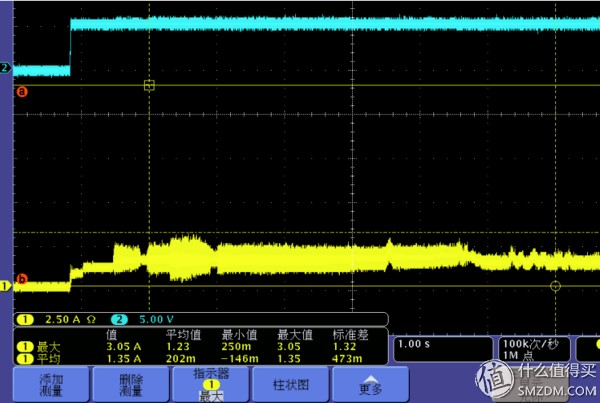
4盘位NAS启动时5v电流波动值
12v峰值为9.1A,5v峰值为3A。如果加上cpu,RAM,的功耗,则会更大。然后等马达稳定后电流就下降到一个比较正常的程度,基本与硬盘的标称值相符。单块硬盘的启动电流,往大了计算,12V约为2.5A,5V约为1A,同时最好有更多的冗余功率。可以根据这个值按需要购买合适的电源。
- 台式机电源选购经验 篇一:品牌、代工及选购点
https://post.smzdm.com/p/106088/
HDD机械硬盘:相比SSD,这家伙的耗电量就不一般了,根据厂商标注,睡眠/待机下功耗0.7W,空闲功耗6.1W,读/写功耗6.8W——看上去不怎么样嘛,如果你照着这个耗电水准选一个刚好功率达标的电源,再挂8个10个HDD,那估计你要后悔到过年。机械硬盘启动时的瞬间电流非常大,以西数1TB蓝盘为例,参考下图官方标注和Storage Review实测。

WD 1TB蓝盘电流峰值
注意蓝框里的红框,那个2.5是安培,不是瓦特,假设+12V在启动时刚刚好输出12V,那么此时的+12V功耗就是30W。
启动时实测功耗25.2W,几个测试硬盘的场景下,+5V最大3.51W,谨慎性出发,+12V我们采用官方标注的30W,+5V采用实测的3.51W。挂多个硬盘的朋友计算HDD功耗时一定要以启动电流算,不然可能启动不起来。好在电脑启动时的+12V主力设备(CPU和显卡)并非满载,所以计算时也可以不把硬盘峰值+12V和CPU、显卡满载+12V叠加起来。
整机功耗如何估算?
电脑配件适用不同电压的直流电,电源的作用就是把220V(115V)交流电通过一系列的稳压、滤波手段转化成满足需求的直流电,其中用来计算功率需求的主要是+12V,+5V,+3.3V这三路。
因为一台电脑耗电量大小主要有三个:
- 一个是主板,一般主板需要电功率在20-30W。
- 一个是CPU,因为品牌不一样、型号也不一样,需要的电功率就范围较宽,在50W到100W。
- 再一个就是显卡了,因为显卡的GPU不同,耗电差别非常大,不过可以根据它是否有辅助电源插口,插口采用几针的,来做一个简单判断,电脑PCI-E接口最大供电能力是75W,如果显卡不带辅助电源插座,说明它的功率不会大于75W,一个6PIN显卡辅助电源插座,可以提供电源功率在75W,一个8PIN显卡辅助电源插座,可以提供电源功率在90W。
- 电脑其它硬件耗电都小于10W。比如一块硬盘耗电在8W左右。
所以,确定一台电脑可以带多少块硬盘,不是主要问题,应考虑显卡需要的功率,能确定显卡功率不太大的话,500W电源带十块、八块硬盘是没有问题的。
- 台式机电源选购经验 篇一:品牌、代工及选购点
https://post.smzdm.com/p/106088/
电源瓦数越高就越费电吗?
输出功率是电源在特定条件下的输出能力,在能力范围内需要多少瓦就输出多少瓦,好比水管粗就一定浪费水吗?
单路12v/双路12v
其实电源的+12V输出主要是给CPU以及GPU供电的,也就是说处理器和显卡的主要供电来源要看电源的+12V数据,一款电源的+12V的数据表现完好,那么对于显卡和处理器的供电也就越好。
单路输出的电源相比多路输出电源来说,有着更高的完全利用率,这也就是为什么那些极限超频玩家们都会选择单路输出的电源,因为更高的完全利用率能够让他们尽可能的将电源的潜全部激发出来,并且不必担心多路+12V限流保护的问题,你真用过了才知道它有多强大。
相比多路输出的电源来说,单路输出设计的电源虽然对线材有着更高的要求(粗细程度),而且电气稳定能力略微不足之外,有着比多路输出的电源更高的功率利用率,以及更高的转换效率。
如果抛开这种区别背后的技术因素只说结论的话,那就是高端DIY玩家——尤其是使用顶级CPU和显卡并进行超频的玩家——最好选用单路12V输出的电源,因为能更加保证充足的供电,而普通用户则没有必要太过于追求单路输出的电源,换句话说单路和多路12V输出的区别对于一般用户来说无需考虑
总之,单路输出比较好。
电源尺寸
关于尺寸,目前绝大部分中端和少数高端电源都是ATX/PSII和SFX两种尺寸,千瓦级的高端电源会做的特别大。
常见电源的尺寸:
Flex ATX 标准尺寸为: 81.5 mm (W) x 40.5 mm (H) x 150 mm (D) 495112.5(体积)
SFX 标准尺寸为: 125 mm (W) x 51.5 mm (H) x 100mm (D) 643750(体积)
TFX 标准尺寸为: 85mm (W) x 65 mm (H) x 175mm (D) 966875(体积)
ATX/PSII标准尺寸为: 150 mm (W) x 86 mm (H) x 140 mm (D) 1806000(体积)
FLEX ATX电源就是常说的1U电源
电源线材与接口
主板20+4Pin供电线
目前主板供电的接口主要有24针与20针两种,在中高端的主板上,一般都采用24PIN的主板供电接口设计,低端的产品一般为20PIN。
为主板供电的接口采用了防呆式的设计,只有按正确的方法才能够插入。通过仔细观察也会发现在主板供电的接口上的一 面有一个凸起的槽,而在电源的供电接口上的一面也采用了卡扣式的设计,这样设计的好处一是为防止用户反插,另一方面也可以使两个接口 更加牢固的安装在一起。
需关注长度,有的电源只有45厘米或更短,可能走不了背线。
电源上为主板供电的24PIN接口:
电源上的主板24pin供电接口CPU双4Pin供电线
为了给CPU提供更强更稳定的电压,目前主板上均提供一个给CPU单独供电的接口(有4针、6针和8针三种)
有的主板只有单4Pin接口就只接一个,没什么问题。需关注长度,因为在电源下置的普通中塔机箱里,这根线要从机箱底部穿到机箱顶部,短了就无法走背线,效果相当糟糕。这个电源提供65厘米长,足够了。
电源上提供给CPU供电的4针、6针与8针的接口:
电源上的CPU供电接口SATA供电线
主要包括硬盘和光驱,需要注意的是,这根线上有多个接口,但可能不是每个接口都能用。可观察一下机箱硬盘位间距,有的电源同根线上数个接口间距只有10厘米,在有的机箱里每3个接口就要废掉1个,否则线扯的特别厉害,硬插可能拉坏设备接口。
电源的SATA硬盘供电接口:
电源上的SATA供电接口D型4Pin供电线
可以接很多设备,如转接4个风扇降速线等。同样需关注同根线上的接口间距。尾巴带一个软驱线,一般用户可忽略。
电源的D口仅仅是提供电源使用,因其外形类似字母“D”而得名,共4根线,红色为+5V,黄色为+12V,两根黑线为GND。
电源的D型4pin供电接口:
电源上的D型4pin供电接口PCIe(显卡)供电线
根据电源额定输出功率,最低配备单6Pin,最高有配4个6+2Pin的,注意接口个数和显卡需求即可。
电源的6pin和6+2pinPCI-E显卡供电接口:
电源上的PCIe供电接口
各种电压分别给什么供电?
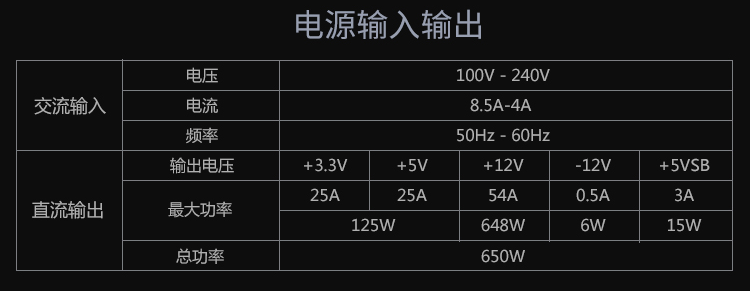
海韵(Seasonic)额定650W X-650 电源的铭牌
新手无需关注-12V和+5Vsb
联合输出功率。规范的铭牌会写2-3组数字:+5.5V和+3.3V联合输出功率,总额定输出功率,+12V联合输出功率(针对多路+12V)。稍微算一下就知道,联合输出功率不等于各路功率加总。
- +12V,黄色线
+12V一直以来为硬盘、光驱、软驱的主轴电机和寻道电机提供电源,及为ISA插槽提供工作电压和串口设备等电路逻辑信号电平。
+12V的电压输出不正常时,常会造成硬盘、光驱、软驱的读盘性能不稳定。当电压偏低时,表现为光驱挑盘严重,硬盘的逻辑坏道增加,经常出现坏道,系统容易死机,无法正常使用。偏高时,光驱的转速过高,容易出现失控现象,较易出现炸盘现象,硬盘表现为失速,飞转。目前,如果+12V供电短缺直接会影响PCI-E显卡性能,并且影响到CPU,直接造成死机。
大部分用户一般来说只用看+12v部分,上面写的是+12v和54A,现在的台式主机中,CPU(全部为+12V供电)和显卡(绝大部分+12V),HDD机械硬盘(全部为+12V供电)是电脑中电力消耗最大的地方。12v功率就是这一款电源所能够提供最大的CPU以及显卡、硬盘功耗。
+5V,红色线
+5V导线数量与黄色导线相当,+5V电源是提供给CPU和PCI、AGP、ISA等集成电路的工作电压,是电脑中主要的工作电源。目前,CPU都使用了+12V和+5V的混合供电,对于它的要求已经没有以前那么高。它的电源质量的好坏,直接关系着计算机的系统稳定性。
如果没有足够大的+5V电压提供,表现为CPU工作速度变慢,经常出现蓝屏,屏幕图像停顿等,计算机的工作变得非常不稳定或不可靠。+3.3V,橙色线
这是ATX电源专门设置的,为内存提供电源。最新的24pin主接口电源中,着重加强了+3.3V供电。该电压要求严格,输出稳定,纹波系数要小,输出电流大,要20安培以上。一些中高档次的主板为了安全都采用大功率场管控制内存的电源供应,不过也会因为内存插反而把这个管子烧毁。使用+2.5V DDR内存和+1.8V DDR2内存的平台,主板上都安装了电压变换电路。
如果该路电压过低,表现为容易死机或经常报内存错误,或WIN98系统提示注册表错误,或无法正常安装操作系统。-12V,蓝色线
12V的电压是为串口提供逻辑判断电平,需要电流不大,一般在1A以下,即使电压偏差过大,也不会造成故障,因为逻辑电平的0电平从-3V到-15V,有很宽的范围。
+5VSB,紫色线
+5V待机电源。ATX电源通过PIN9向主板提供+5V 720MA的电源,这个电源为WOL(Wake-up On Lan)和开机电路,USB接口等电路提供电源。如果你不使用网络唤醒等功能时,请将此类功能关闭,跳线去除,可以避免这些设备从+5VSB供电端分取电流。这路输出的供电质量,直接影响到了电脑待机是的功耗,与我们的电费直接挂钩。
80Plus认证
台式机电源有一个转换率的问题,比如你电脑功耗为200W,那么插座上面的功耗是不止200W的,会超过,因为电源自身要消耗一些功耗,那么这个时候80plus的出现就是为了环保,节约能源,如果你的电源转换率较高,那么考虑到对环保的供献会有奖励同时给你发个牌子。
在这里就可以看出80plus的各个牌节约电量的不同。不过按照一般人的电脑功耗和每天使用时长,如果为了省电费而去由白牌去买白金牌,这是没必要的。。
还要特别提醒一句,80plus不是衡量电源好坏的绝对标准,大部分好电源都是80plus的金牌或更高,但是并不是只要是80plus的电源就是好电源,这一点大家需要注意。
不要过分迷信80Plus: 80Plus认证曾经间接反映电源某些关键部位用料和整体设计水准。整体设计不好说,用料水准即元件的过电能力。因为80Plus认证之前是要在115V下测试的,根据P=UI,输出功率不变,电压从230V减半,电流就要翻倍,这些元件用差了是没法及格的。可是现在的80Plus把230V和115V下认证分开了,厂商欢欣鼓舞(省认证费,且又可以缩水了),消费者又不好区分了——230V下80Plus的产品满大街飞,以前拿不到认证的产品现在拿得到了。

80Plus认证铭牌
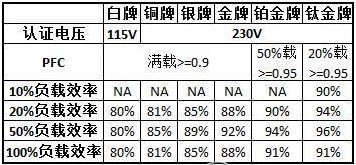
80Plus认证铭牌与对应转换效率
关于80Plus的参数指标,测试1个负载点的功率因素(PFC)和轻中满载几个负载点的转换效率,节选列表如下。新手注意:假如一个500W电源满载时的转换效率为80%,意思是电源输入端功率为500/80%=625W,而非输出端500*80%=400W,别算反了。
上一篇 首次NAS组装(2)前期调研
下一篇 PostgreSQL-索引
页面信息
location:protocol: host: hostname: origin: pathname: href: document:referrer: navigator:platform: userAgent: